Updated on 2023-07-06
22 views
5min read
EZ Screen Recorder (EZVID Screen Recorder) ist ein Windows-Programm, mit dem Benutzer bequem Videoaufnahmen ihrer PC-Bildschirmaktivitäten machen können. Es ist eines der führenden Online-Bildschirmaufzeichnungstools, das viele Kontroversen um sich herum hat. Während einige sagen, dass das Tool nicht den Standards entspricht, sagen andere, dass es dies tut. Aber wem glauben wir? Nun, dieser EZ Screen Recorder für den PC-Test wird uns helfen, die Wahrheit herauszufinden.
In diesem Beitrag haben wir alles behandelt, was Sie über den EZ Screen Recorder wissen müssen, von seinen Funktionen, Vor- und Nachteilen, Kompatibilität und vielem mehr. Außerdem finden Sie hier auch die beste EX Screen Recorder-Alternative. Bleiben Sie einfach bei uns, damit Sie die wichtigen Informationen über EZ Screen Recorder, die wir Ihnen enthüllen werden, nicht verpassen.
Teil 1: Alles, was Sie wissen müssen, bevor Sie EZVID Screen Recorder für Windows 10 herunterladen
EZVID ist ein verifizierter Bildschirmrekorder und Videoeditor, mit dem alle Aktivitäten auf einem Computerbildschirm schnell und einfach erfasst werden können. Dieses kostenlose Tool, mit dem Millionen von Videos für YouTube, Facebook usw. erstellt wurden, unterstützt viele ausgeklügelte Funktionen zum Erstellen hochwertiger Bildschirmaufnahmen. Von Tutorials bis hin zu informativen Videoanleitungen und vielem mehr, es kann nie an den richtigen Tools für Ihre Videoaufzeichnungsanforderungen mangeln.
Obwohl EZVID Screen Recorder kostenlos ist, unterstützt er viele innovative Effekte und hilfreiche Funktionen wie Sprachaufzeichnung, Webcam, Sprachsteuerung, Zeichnen und viele andere Tools, die sehr effektiv für die reibungslose Bearbeitung von PC-Bildschirmaufnahmen sind. Außerdem können Sie einen PC-Bildschirm für bis zu 45 Minuten auf einmal aufzeichnen und es unterstützt den Export von aufgezeichneten Videos auf YouTube.
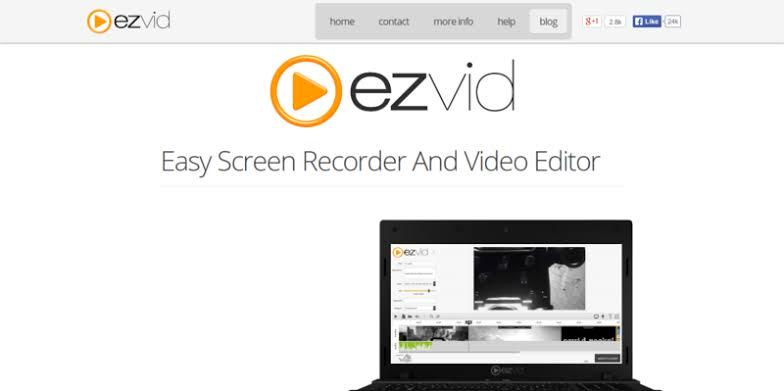
Hauptfunktionen
- Laden Sie aufgezeichnete Videos auf eine Drittanbieterplattform wie YouTube hoch.
- Nehmen Sie einfach jeden Bereich auf Ihrem PC-Bildschirm auf.
- Effizient zum Erstellen von Tutorial-Videos und Videoanleitungen für YouTube.
- Beschneiden, bearbeiten, fügen Sie Animationen hinzu und fügen Sie Texte zu Bildschirmaufnahmen hinzu.
Vorteile
- 100% kostenlose Bildschirmaufzeichnung und Bildschirmaufnahme auf dem PC-Bildschirm.
- Saubere und übersichtliche Benutzeroberfläche.
- Unterstützt einen hervorragenden integrierten Editor zum Bearbeiten von Bildschirmvideos.
- Nehmen Sie den PC-Bildschirm bis zu 45 Minuten lang ohne Wasserzeichen auf.
Nachteile
- Es unterstützt keine erweiterten Bearbeitungswerkzeuge wie Schwenken, Zoomen bei aufgezeichneten Videos, Echtzeit-Anmerkungen, geplante Aufzeichnungen usw.
- Aufgezeichnete Videos können nur auf YouTube geteilt oder in den Computerspeicher hochgeladen werden.
- Es kann den PC-Bildschirm nicht länger als 45 Minuten aufzeichnen.
So nehmen Sie den PC-Bildschirm mit EZ Screen Recorder auf
Schritt 1: Laden Sie zunächst EZ Screen Recorder herunter und installieren Sie es auf Ihrem Windows-Computer.
Schritt 2: Starten Sie das installierte Programm und klicken Sie auf das Symbol „Capture Screen“ auf der rechten Seite der Hauptoberfläche.
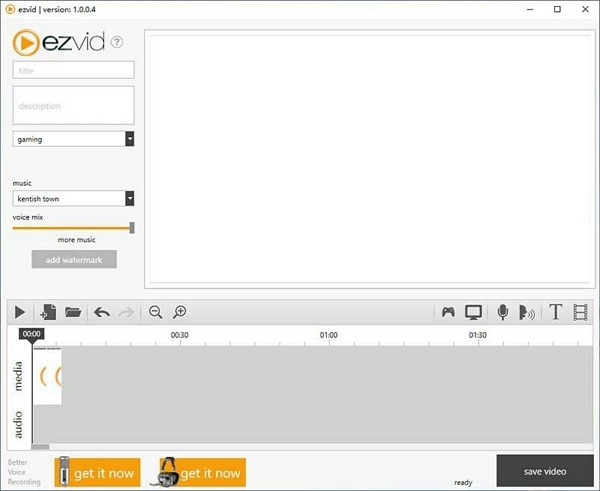
Schritt 3: EZVID beginnt mit der Bildschirmaufzeichnung. Wenn Sie mit der Aufzeichnung des erforderlichen Teils Ihres PC-Bildschirms fertig sind, klicken Sie auf das Symbol „X“, um die Bildschirmaufzeichnung zu stoppen. Anschließend wird das aufgenommene Video automatisch an die Aufnahmedauer der Timeline des Tools angepasst.
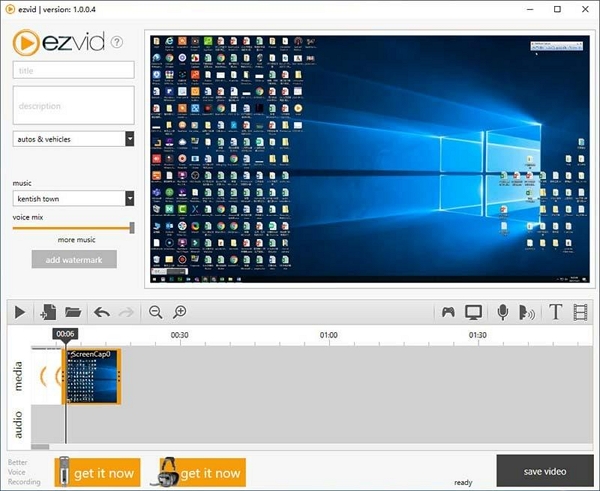
Schritt 4: Sie können Ihre Stimme aufnehmen, indem Sie auf das Symbol „Mikrofon“ klicken oder andere Bearbeitungsvorgänge mit den Bearbeitungsfunktionen durchführen.
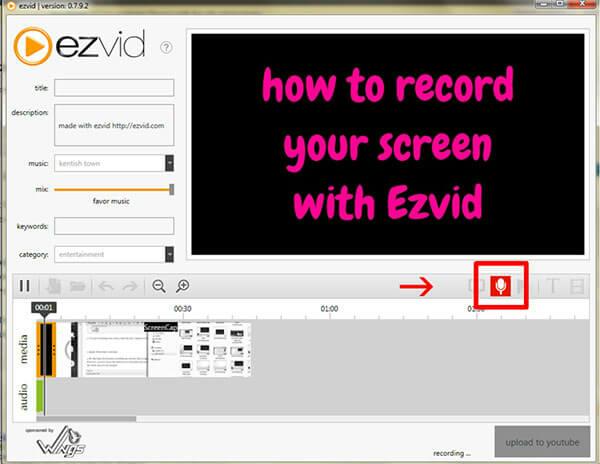
Schritt 5: Klicken Sie abschließend auf die Wiedergabetaste, um eine Vorschau des aufgezeichneten Videos anzuzeigen. Klicken Sie dann auf „Auf YouTube hochladen“, um das aufgezeichnete Video auf YouTube hochzuladen.
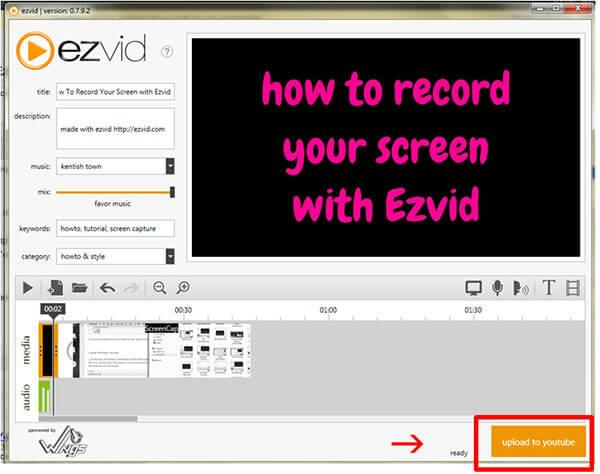
Teil 2: Gibt es eine bessere Alternative zu EZ Screen Recorder für PC?
EZ Screen Recorder für PC ist eine großartige Bildschirmaufzeichnungssoftware, aber sie hat viele Einschränkungen, wie z. B. die Unterstützung von Mac-Computern, das Speichern aufgezeichneter Videos nur auf YouTube, die Aufzeichnung des PC-Bildschirms für nur 45 Minuten und es fehlen erweiterte Bearbeitungswerkzeuge. Aus diesem Grund benötigen Sie möglicherweise eine zuverlässige Alternative zum EZVID-Bildschirmrekorder.
Eassiy Screen Recorder Ultimate ist eine vielseitige Bildschirmaufzeichnungssoftware, die viele feine Funktionen unterstützt, die nicht nur zum Aufzeichnen von PC-Bildschirmen, sondern auch zum Bearbeiten aufgezeichneter Videos effizient sind.

Im Gegensatz zu EZ Screen Recorder kann Eassiy Screen Recorder Ultimate PC-Bildschirme mit oder ohne Facecam aufzeichnen, PC-Bildschirme gleichzeitig mit Audio aufzeichnen, den Aufnahmebereich anpassen, PC-Bildschirme während der Videoaufnahme scannen, das Aufnahmefenster sperren und vieles mehr.
Das ist noch nicht alles, Eassiy Screen Recorder Ultimate bietet auch eine Fülle von Bearbeitungsfunktionen wie Echtzeit-Anmerkungen, Auto-Split, Auto-Stop, geplante Aufnahme, Scrollen von Screenshots usw., die sich immer als nützlich erweisen können, um aufgezeichnete Videos mit hoher Qualität zu bearbeiten Qualität.
Merkmale
- Führen Sie geplante Bildschirmaufnahmen für YouTube-Streaming, Veranstaltungen, Sport usw. durch.
- Nutzen Sie fortschrittliche KI-Technologie, um Bildschirmaufzeichnungsvorgänge für schwere Prozessoren wie Gameplay-Aufzeichnungen zu erleichtern.
- Starten Sie die PC-Bildschirmaufnahme, ohne unbedingt direkt vor Ihrem Bildschirm bleiben zu müssen, indem Sie Auto-Stop verwenden.
- Heben Sie wichtige Elemente hervor und fügen Sie Text während der Videoaufnahme mit Anmerkungen in Echtzeit hinzu. Außerdem können Sie gleichzeitig Screenshots machen.
Vorteile
- Unterstützt zahlreiche Videobearbeitungswerkzeuge, einschließlich Schneiden, Trimmen, Audiobereinigung und vieles mehr.
- Nehmen Sie gleichzeitig Video und Audio in Gig-Qualität auf.
- Verfügbarkeit spezieller Spiele, die aufgezeichnet wurden, um Gameplay in HD-Qualität ohne Verzögerung aufzuzeichnen.
- Es ist nicht nur auf die Aufzeichnung von PC-Bildschirmen beschränkt, sondern kann auch Android- und iPhone-Bildschirme von Computern aufzeichnen.
Nachteile
- Es ist nicht 100% kostenlos. Aber es hat eine unbegrenzte kostenlose Version, die PC-Bildschirme bis zu 3 Minuten lang aufzeichnen kann.
- Es erfordert die Installation der App.
Wie nehme ich meinen Computerbildschirm mit guter Qualität auf?
Schritt 1; Sie müssen die neueste Version von Eassiy Screen Recorder Ultimate von der offiziellen Website herunterladen und auf Ihrem Mac oder Windows-PC installieren.
Schritt 2; Wählen Sie als nächstes „Videorecorder“

Schritt 3: Sie können Ihren PC-Bildschirm in verschiedenen Dimensionen aufnehmen. Der Modus „Voll“ ermöglicht es Benutzern, ihren PC im Vollbildmodus aufzunehmen. während der Modus „Benutzerdefiniert“ die Aufnahme des PC-Bildschirms in verschiedenen Dimensionen ermöglicht.

Schritt 4: Klicken Sie auf die Schaltfläche „Rec“, um die PC-Bildschirmaufnahme in guter Qualität zu starten. Während dieser Zeit können Sie das „Kamera“-Symbol in der unteren rechten Ecke verwenden, um Screenshots zu machen, und Sie können Texte hinzufügen, zeichnen und andere wichtige Elemente mit den Echtzeit-Anmerkungswerkzeugen hervorheben.

Schritt 5: Nachdem Sie die Bildschirmaufnahme abgeschlossen haben, klicken Sie auf die Schaltfläche „Stop“, um den Vorgang zu beenden. Das aufgezeichnete Video wird im Vorschaumodus angezeigt, damit Sie andere Bearbeitungsvorgänge wie Schneiden, Trimmen usw. durchführen können. Wenn Sie zufrieden sind, klicken Sie auf die Schaltfläche „Speichern“, um die aufgezeichneten Videos zu speichern.

Sie können das Video auch auf anderen Social-Media-Plattformen wie YouTube, Facebook, Twitter usw. teilen.

Teil 3: EZVID vs. Eassiy Screen Recorder Ultimate
Werfen wir einen Blick auf weitere Vergleiche zwischen EZVID und Eassiy Screen Recorder Ultimate in der Vergleichstabelle unten;
Eigenschaften |
Eassiy Screen Recorder Ultimate |
EZVID-Bildschirmrekorder |
Video Recorder |
Ja |
Ja |
Game Recorder |
Ja |
Nein |
Aufnahme automatisch stoppen |
Ja |
Nein |
Geplante Aufnahme |
Ja |
Nein |
Internes Audio aufnehmen |
Ja |
Nein |
Aufnahmefenster sperren |
Ja |
Nein |
Hotkeys festlegen |
Ja |
Nein |
Anmerkung in Echtzeit |
Ja |
Nein |
Telefonbildschirm aufzeichnen |
Ja |
Nein |
Nehmen Sie den Bereich auf, der der Maus folgt/um ihn herum |
Ja |
Nein |
Screenshot während der Aufnahme |
Ja |
Nein |
Scrollender Screenshot |
Ja |
Nein |
Video-Exportformate |
MP3, MOV, WMV, F4V, TS, WebM |
WMV |
GIF aufnehmen |
Ja |
Nein |
Aufnahmelänge |
Unbegrenzte |
45 Minuten max |
Popup-Menü erfassen |
Ja |
Nein |
Teil 4: FAQs
1. Welches ist der beste Bildschirmrekorder für den PC?
Eassiy Screen Recorder Ultimate ist zweifellos der beste Bildschirmrekorder für den PC und wurde von vielen großen Organisationen getestet und ihm vertraut.
2. Welchen Bildschirmrekorder verwenden YouTuber für den PC?
YouTuber verwenden eine Vielzahl von Bildschirmaufzeichnungstools für ihre Inhalte. Die beliebteste Bildschirmaufzeichnungssoftware unter ihnen ist jedoch Eassiy Screen Recorder Ultimate.
3. Wo kann ich den EZ Screen Recorder für PC herunterladen?
Sie können EZ Screen Recorder für PC von der offiziellen Website herunterladen.
Fazit
Heute ist EZ Screen Recorder eine der beliebtesten Software, die viele Leute für ihre Bildschirmaufzeichnungsaufgabe verwenden. Wie dieser EZ Screen Recorder Testbericht alles zusammenfasst, was das Tool zu bieten hat. Obwohl EZ Screen Recorder großartig ist, fehlen ihm noch viele verschiedene Aspekte, da er keine erweiterten Funktionen für die Bildschirmaufnahme unterstützt.
Eassiy Screen Recorder Ultimate hingegen ist die beste Alternative zu EZ Screen Recorder und unterstützt sogar erweiterte Bildschirmaufzeichnungs- und Videobearbeitungsfunktionen, die PC-Bildschirmaufzeichnungsvorgänge erleichtern.






